Windows10系统之家 - 安全纯净无插件系统之家win10专业版下载安装
时间:2017-02-09 15:50:39 来源:Windows10之家 作者:huahua
windows10正式版系统使用过程中,一些用户发现打开火狐浏览器时,会默认跳转到火狐首页,如何设置win10火狐浏览器启动时页面呢,让其按照自己喜欢的风格来显示呢?下面小编介绍win10火狐浏览器启动页面的修改设置方法。
1、打开浏览器,就可看见设置好或之前默认的启动页面;
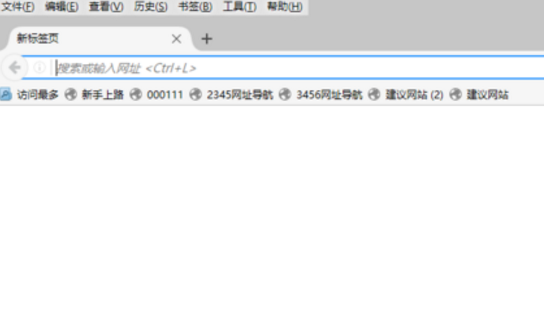
2、在浏览器中点击右上角的“三”标志,在弹出下拉菜单,找到并点击“选项”;
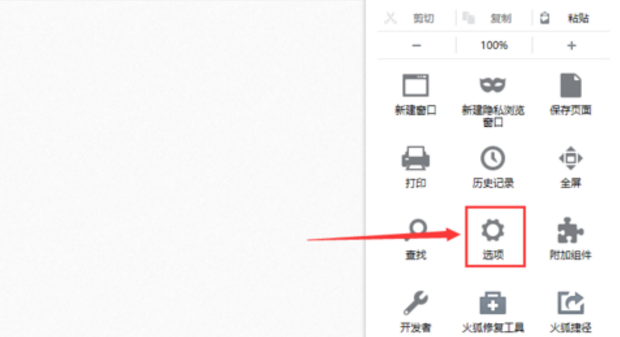
3、弹出火狐浏览器的设置界面,左侧栏目中,点击常规,打开设置界面,默认也是常规界面;
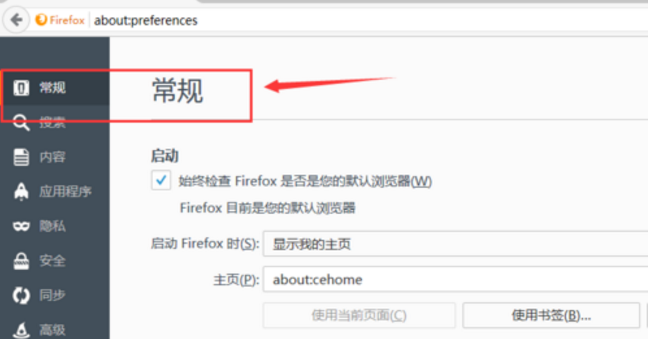
4、在常规栏目中,第一个输入框前面是“启动 Firefox 时(S)”,在框的末尾,找到下拉倒三角;
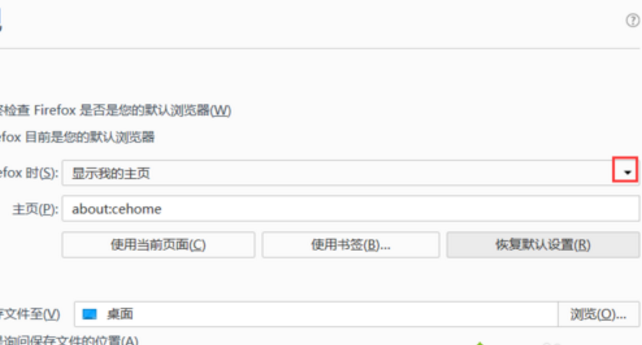
5、选择自己意向的启动页面,选择“显示空白页”;
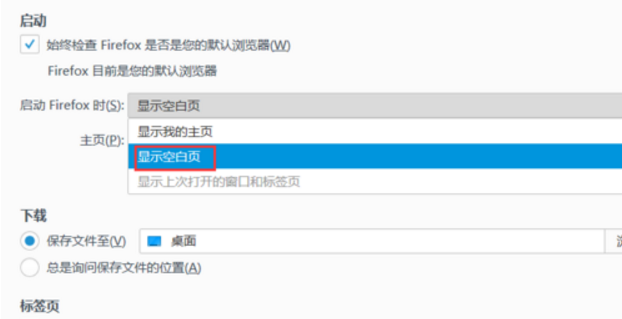
6、选择显示我的主页,在主页栏中填写网址“http://jingyan.baidu.com”
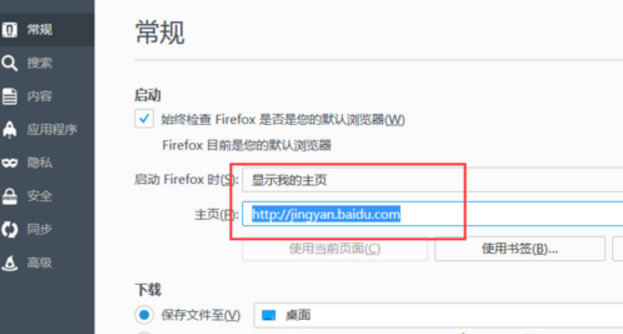
以上就是win10火狐浏览器启动页面的修改设置方法介绍了,以上设置后打开就会变成百度经验首页的的启动页面了。想要自定义火狐浏览器启动页面的用户们,可参照以上方法进行设置。
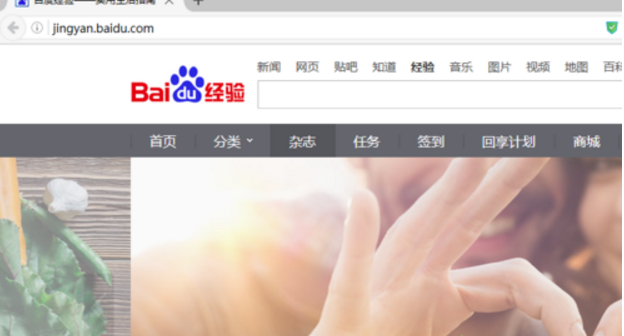
相关文章
热门教程
热门系统下载
热门资讯





























